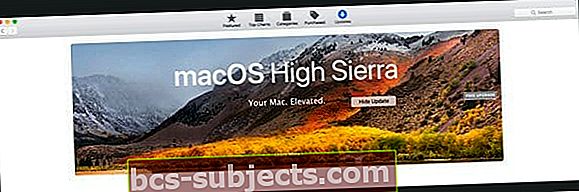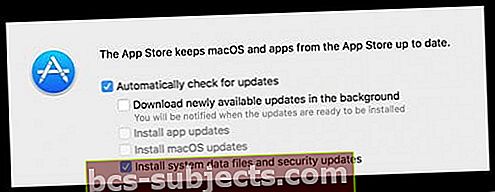Có phải chỉ tôi hay đó là những thông báo nâng cấp hàng ngày để nâng cấp lên macOS High Sierra đang làm phiền bạn? Mỗi khi tôi bật MacBook (2017), nó ngay lập tức khởi động với thông báo High Sierra bực tức đó là hãy nâng cấp lên High Sierra để tôi có thể “tận hưởng những công nghệ và cải tiến mới nhất”. Và nó thậm chí còn xuất hiện trên iMac của tôi (2015 với Fusion Drive) mà chính Apple khuyến nghị KHÔNG cập nhật lên High Sierra. Và tôi thực sự KHÔNG muốn nâng cấp lên macOS High Sierra ngay bây giờ trên bất kỳ máy Mac nào của mình!
Không thể đóng hoặc bỏ qua nâng cấp High Sierra?
Tệ nhất, dường như không có cách nào để đóng nó vĩnh viễn. Tùy chọn duy nhất của nó là Cài đặt và Chi tiết, không có nút Loại bỏ hoặc X. Nhấp vào Cài đặt rõ ràng sẽ bắt đầu tải xuống và cài đặt High Sierra, vì vậy đó không phải là một tùy chọn. Và Chi tiết chỉ mở Mac App Store. Không tùy chọn nào cung cấp cách xóa vĩnh viễn Thông báo nâng cấp High Sierra đó để không xuất hiện lại vào lần tiếp theo tôi khởi động máy Mac của mình. Điều tôi thực sự muốn là một cách vĩnh viễn để ngăn các thông báo sierra cao hiển thị.
Vậy một cô gái phải làm gì để thoát khỏi thứ ngớ ngẩn này?
May mắn thay, cuối cùng sau khi phát ngán khi thấy cửa sổ bật lên thông báo này trong nhiều tháng liên tục, tôi quyết định mình đã có đủ và tìm một số cách để tắt nó đi - ý tôi là vĩnh viễn. Và nó cũng khá dễ dàng, mặc dù chắc chắn KHÔNG rõ ràng.
Tùy chọn # 1: Tắt thông báo nâng cấp High Sierra qua Mac App Store
Tại sao Apple lại làm cho những thứ đơn giản nhất trở nên khó khám phá? Sau khi dành nhiều thời gian để thử mọi thứ, tôi đã tìm ra giải pháp dễ dàng nhất, tất cả đều được thực hiện trong Mac App Store.
- Nhấp vào tùy chọn Mac OS High Sierra Notifications Chi tiết HOẶC chỉ cần mở Mac App Store
- Chọn tab Cập nhật từ danh sách tùy chọn Trang cửa hàng ứng dụng
- Trong biểu ngữ dành cho macOS High Sierra, giữ phím Control khi nhấp vào bất kỳ đâu bên trong biểu ngữ đó
- Chọn Ẩn Cập nhật và chơi lô tô, không có thông báo nữa!
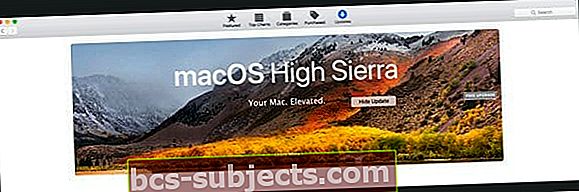
Lựa chọn # 2: Yêu DYI? Hãy tận dụng nó!
Một số người dùng Mac chỉ thích quản lý thủ công máy Mac của họ. Vì vậy, đối với bạn, hãy thử cái này và xem liệu nó có xóa Thông báo High Sierra đó hay không.
Mở MacintoshHD (hoặc bất cứ thứ gì bạn đặt tên cho ổ điều hành của mình)
- Mở thư mục Thư viện (thư mục này không nằm trong Thư viện tài khoản người dùng của bạn mà là cấp cao nhất)
- Tìm thư mục Gói và mở nó
- Tìm tệp có tên OSXNotification.bundle
- Vứt nó vào thùng rác HOẶC nếu lo ngại về việc xóa, hãy đổ nó ở một nơi khác (như Máy tính để bàn của bạn), nơi bạn có thể lấy lại sau này, nếu cần
- Khởi động lại và xem thông báo có biến mất không!
- Dọn sạch thùng rác nếu không gặp sự cố nào khi xóa tệp này
Vấn đề là gì với những thông báo macOS này?
Như tôi nhớ lại, các phiên bản trước đó của macOS hoặc OSX không có thông báo liên tục này về việc cập nhật hệ điều hành của bạn. Và sau một hồi đọc, hóa ra trí nhớ của tôi thực sự chính xác.
Đây là những gì đang xảy ra. Theo Apple, đối với những người sử dụng OS X El Capitan v10.11.5 trở lên, “High Sierra tải xuống trong nền một cách thuận tiện, giúp nâng cấp máy Mac của bạn thậm chí còn dễ dàng hơn. Khi quá trình tải xuống hoàn tất, bạn nhận được thông báo cho biết rằng High Sierra đã sẵn sàng được cài đặt. ”
Phá vỡ điều đó đối với giáo dân chúng tôi, theo mặc định, Apple thực sự tải xuống nhưng KHÔNG cài đặt macOS mới nhất vào hệ thống của bạn, thậm chí không hỏi bạn nếu bạn muốn nó! Đó là do cài đặt trong Tùy chọn hệ thống App Store của bạn tự động tải xuống các bản cập nhật mới có sẵn trong nền – VÀ thông báo cho bạn khi các bản cập nhật đó sẵn sàng được cài đặt. Đây là phần thứ hai của quy trình chịu trách nhiệm về những thông báo nâng cấp khó chịu đó!
Thay đổi giá trị mặc định trên App Store của bạn
Như đã đề cập, tính năng tự động tải xuống trong nền này được đặt thành BẬT theo mặc định khi bạn cài đặt hoặc cập nhật macOS của mình. May mắn thay, việc tắt cài đặt này không gây đau đớn và dễ dàng!
Tắt tính năng tải xuống tự động trong nền
- Mở Tùy chọn hệ thống (dưới biểu tượng Apple ở trên cùng bên trái)
- Chọn App Store
- Bỏ chọn Tải xuống các bản cập nhật mới có sẵn trong nền
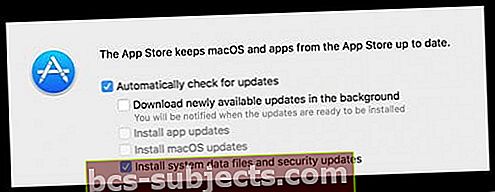
- Đảm bảo không chọn Cài đặt bản cập nhật ứng dụng và Cài đặt bản cập nhật macOS
- Để cài đặt tệp dữ liệu hệ thống và kiểm tra cập nhật bảo mật
Mẹo dành cho người đọc
- Nếu bạn nhận được thông báo Nâng cấp macOS High Sierra, chỉ cần nhấn vào Chi tiết. Điều đó sẽ mở ứng dụng App Store. Sau đó, chỉ cần đóng ứng dụng. Presto High Sierra Notification đã biến mất! Apple nói rằng họ đang cố gắng làm cho mọi thứ trở nên dễ dàng trong khi thực tế là họ đang làm cho nó quá phức tạp!
- Bạn có thể sử dụng Lệnh đầu cuốisudo mv /Library/Bundles/OSXNotification.bundle ~ / Documents / và sau đó nhập mật khẩu quản trị của bạn để xác nhận. Sau đó khởi động lại máy Mac của bạn. Lệnh này nhấn mạnh tất cả các Thông báo của macOS về sau
- Không có bất kỳ cách nào để đóng, ẩn hoặc loại bỏ Thông báo nâng cấp High Sierra. Vì vậy, thay vào đó, hãy tải xuống trình cài đặt. Khi cửa sổ trình cài đặt đó mở ra, hãy đóng nó thay vì tiếp tục cài đặt High Sierra. Điều này có nghĩa là tất cả các tệp trình cài đặt đều nằm trong thư mục Ứng dụng của bạn (đối với tôi, đó chỉ là hơn 5GB dữ liệu.) Tôi đã loại bỏ thông báo khó chịu đó bằng cách làm theo các bước sau